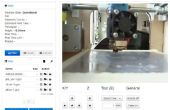Paso 4: Proyección Mapping en la impresión
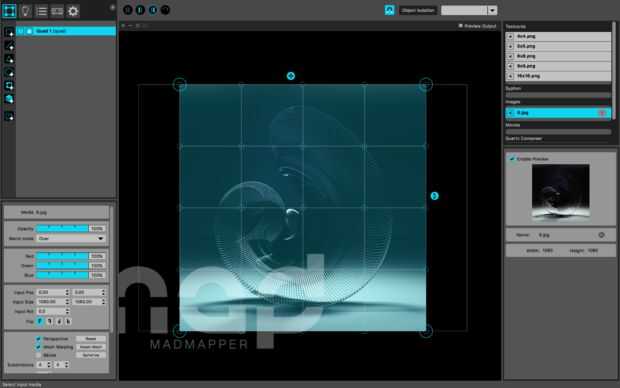

En este paso nos fusionamos nuestra animación proyectada con la impresión física. Para este tipo de procesos de mapeo de proyección prefiero MadMapper que es un software muy fácil de usar que proporciona una herramienta sencilla y fácil para proyecciones de video-mapping y mapeo de LED. Puede descargar la versión demo para Mac aquí y tutoriales detallados sobre las características de MadMapper están aquí.
-Como el primer paso del proceso de asignación, usted necesita usar un proyector como una pantalla secundaria para su ordenador y entrar en modo de pantalla completa (salida > pantalla completa)
-Añadir un quad (cuadrado + símbolo, arriba a la izquierda) e importar tus imágenes de vídeo (archivo > importar los medios de comunicación, preferiblemente en formato h264)
-Cuando tu quad está seleccionada, haga doble clic a las imágenes que has importado en el menú Testcards (arriba a la derecha) y pulsa play!
-Incluso en una superficie 2d, 4 asignación de pin de esquina puede no ser suficiente para obtener un resultado preciso. Permitiendo a malla de deformación en el menú de la izquierda más baja, usted puede Agregar muchas subdivisiones que dan el control completo de la imagen proyectada para que coincida con las coordenadas exactas con la impresión.
-No te rindas! Pruebe diferentes configuraciones con deformación de malla, mover tu quad en el panel de vista previa o incluso hacer pequeños ajustes con el proyector; Finalmente coincidirá con realidades virtuales y físicas.